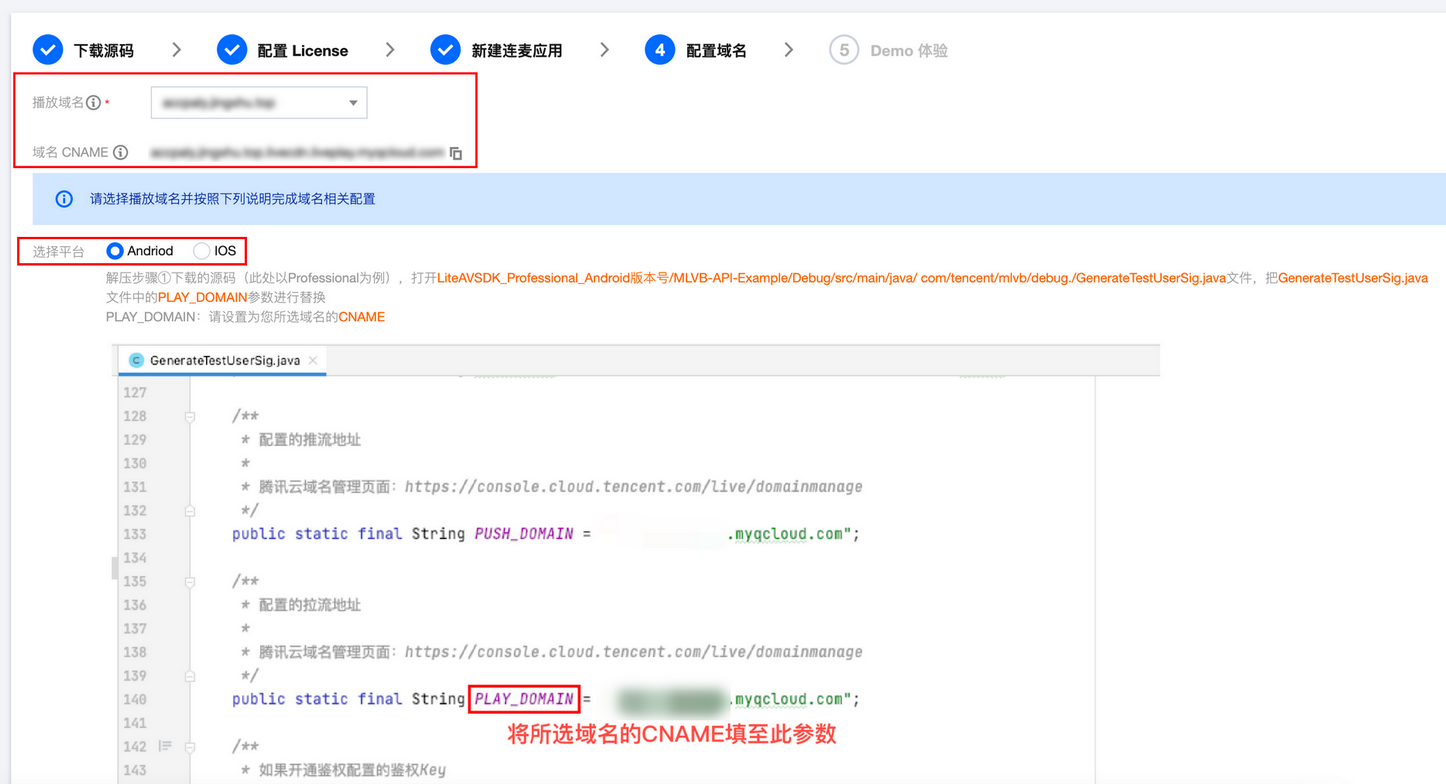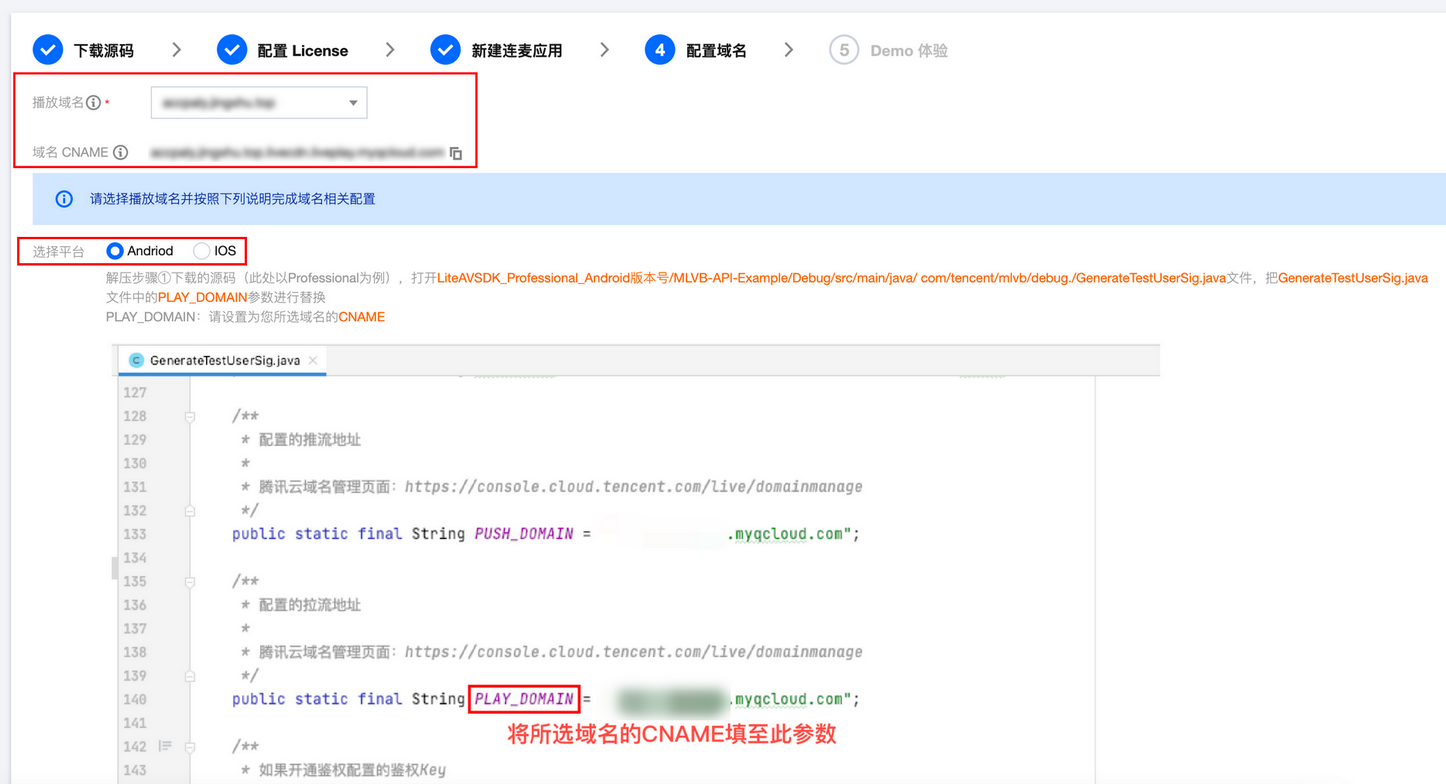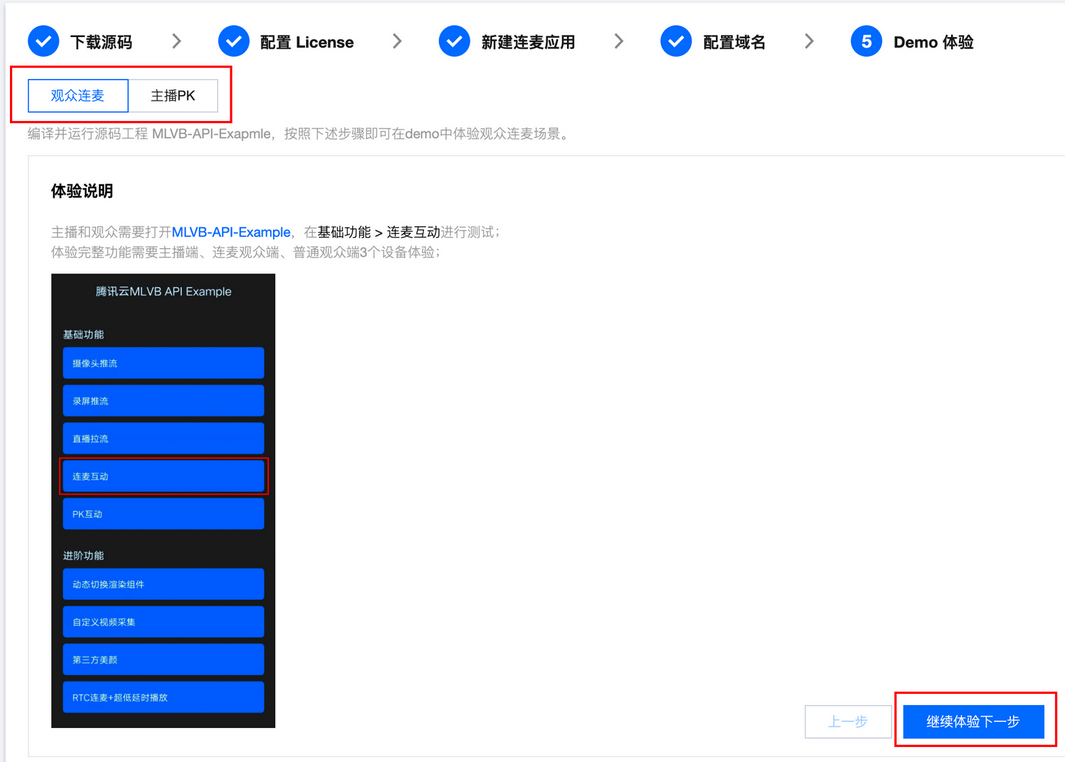连麦管理模块提供快速跑通 SDK Demo 功能,在本页面按照步骤简单配置,即可快速跑通 MLVB-API-Example Demo,体验新版连麦方案。
注意事项
已开通 腾讯云直播服务。
已开通 实时音视频服务。
操作步骤
步骤一:下载源码
登录 云直播控制台,单击左侧连麦管理 > 快速上手。根据您的实际业务需求,选择下载对应的压缩包并单击下一步。控制台提供全功能版本(All)SDK 作为体验,可前往 SDK 下载 体验更多版本 SDK。
注意
基础直播 Smart 版本不能用于连麦方案体验。
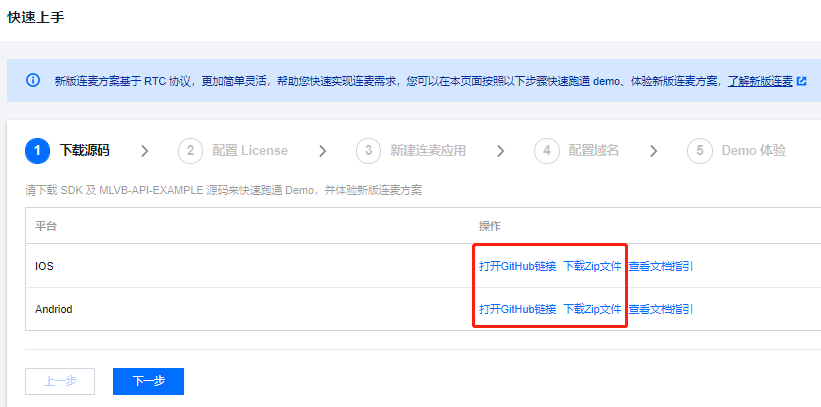
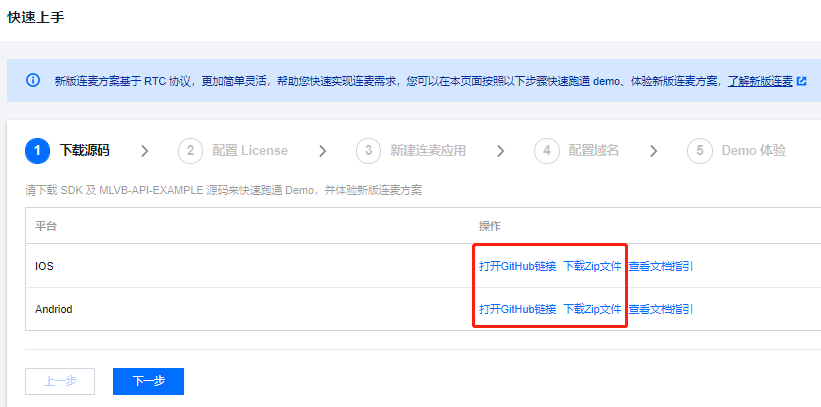
步骤二:配置 License
1. 新版连麦功能需要使用您的 License 资源,选择已解锁直播推流 License 的应用,处于有效期内的正式/测试应用均可。
2. 选择应用后,查看对应的 License Url 和 License Key,并按照下方提示在 Demo 源码中进行参数替换。可单击切换查看 IOS 和 Andriod 环境操作说明。
3. 完成 Demo 源码替换后,单击下一步。
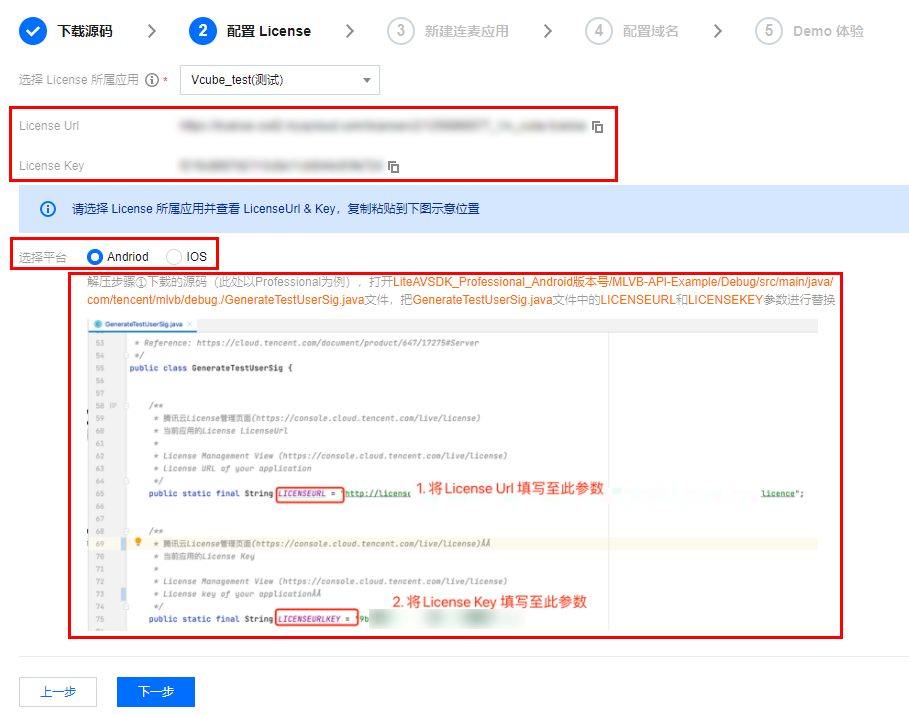
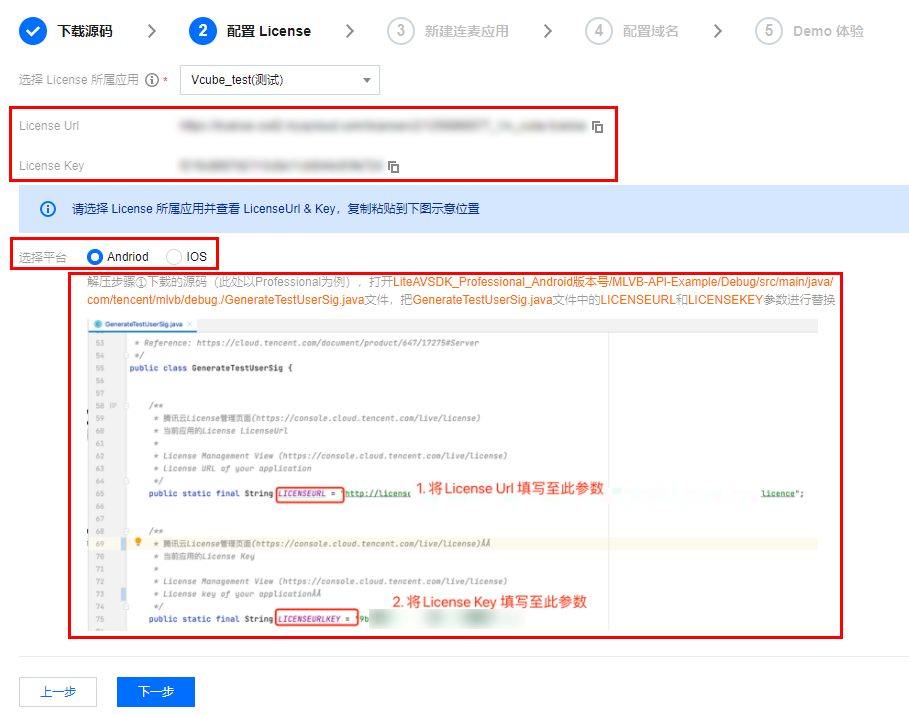
步骤三:新建连麦应用
新版连麦方案使用实时音视频 TRTC 能力。
1. 进入连麦管理 > 连麦应用,您可选择在此新建 TRTC 应用或者关联已有的 TRTC 应用。
1. 单击新建应用,填写应用名称,单击确定。
2. 查看应用的 SDKAppID 和密钥并按照下方提示在 Demo 源码中进行参数替换。可单击切换查看 iOS 和 Andriod 环境操作说明。
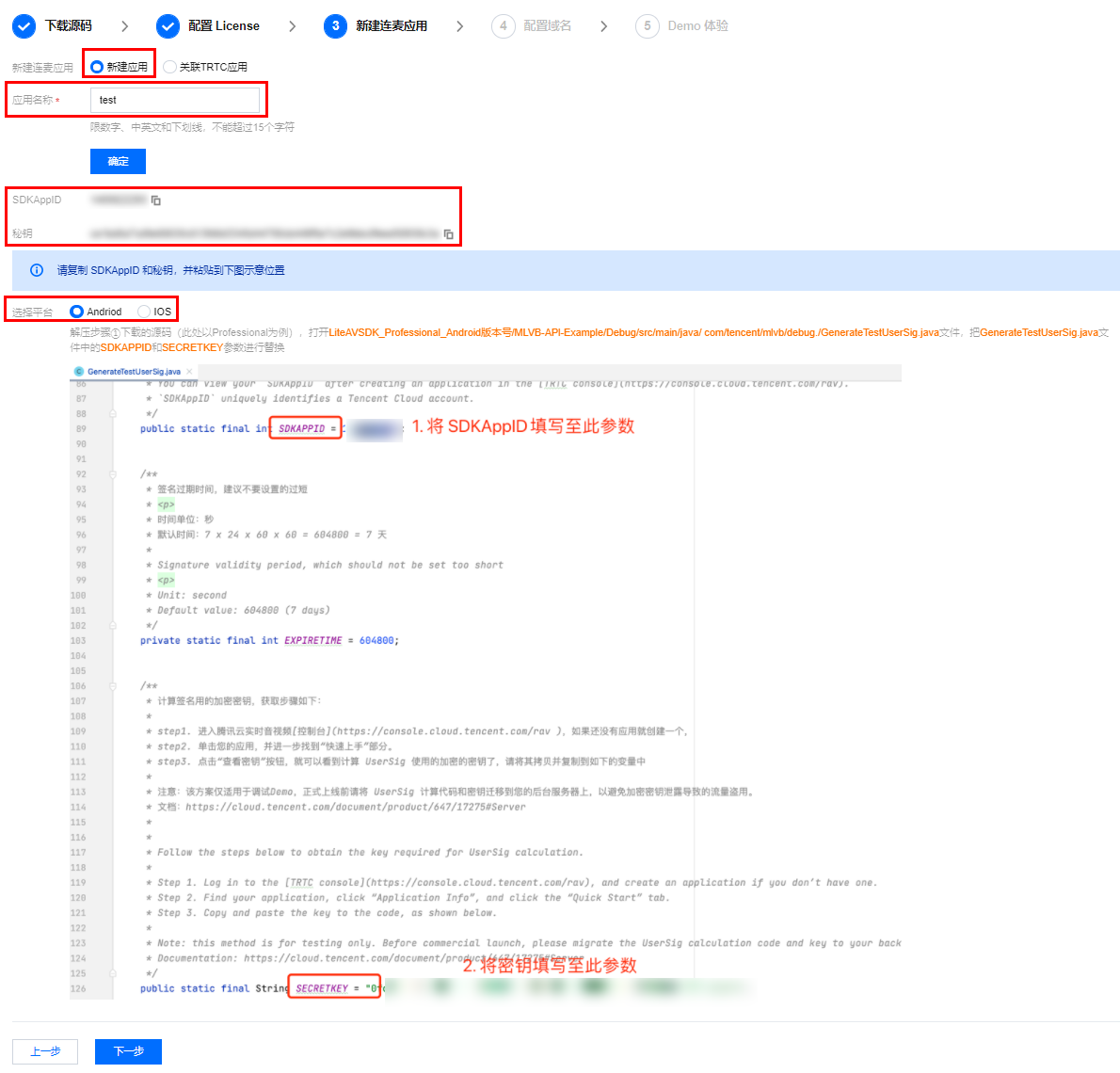
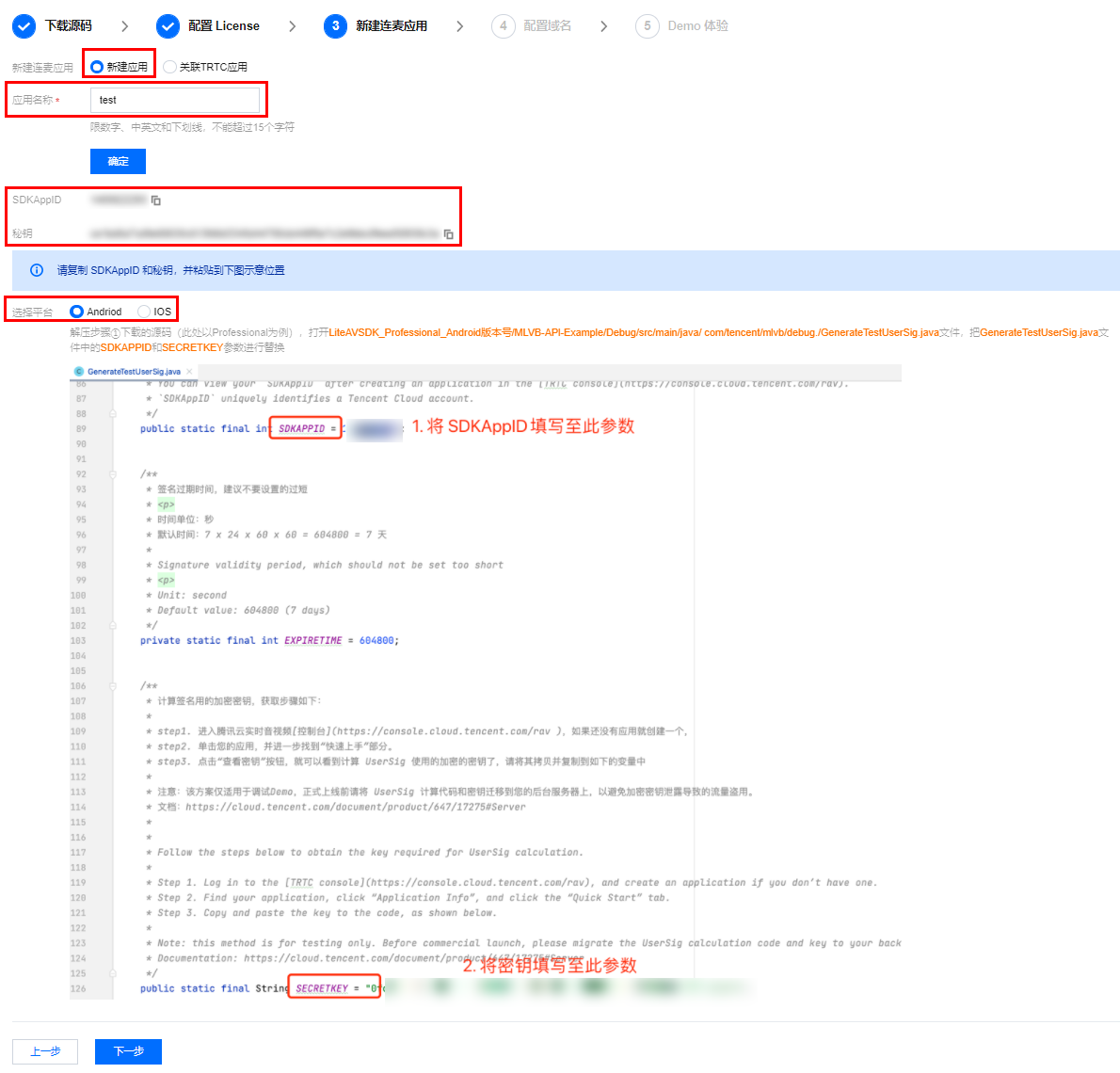
1. 单击关联 TRTC 应用,下拉选择 TRTC 应用,单击确定。
2. 查看应用的 SDKAppID 和密钥并按照下方提示在 Demo 源码中进行参数替换。可单击切换查看 iOS 和 Andriod 环境操作说明。
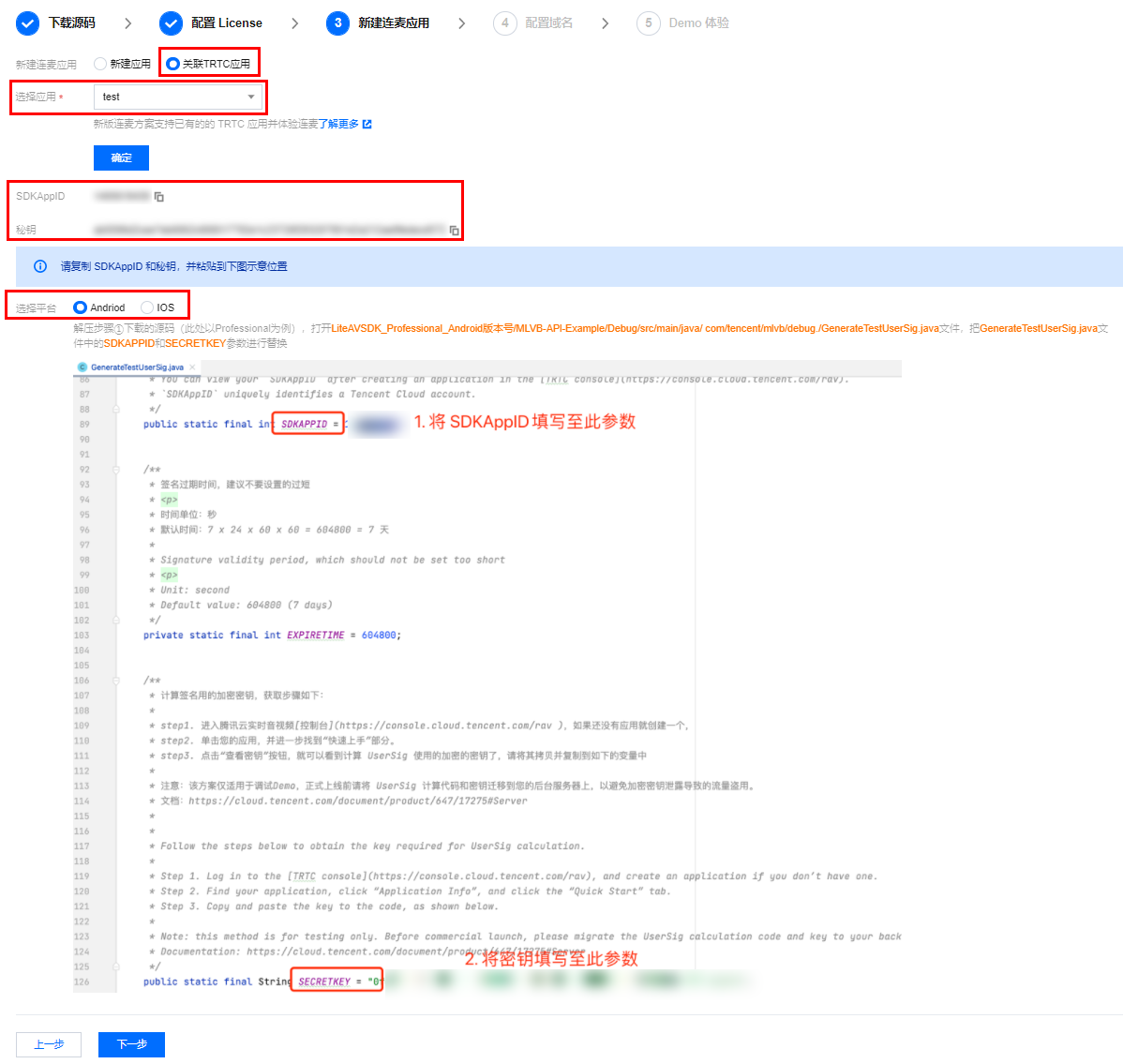
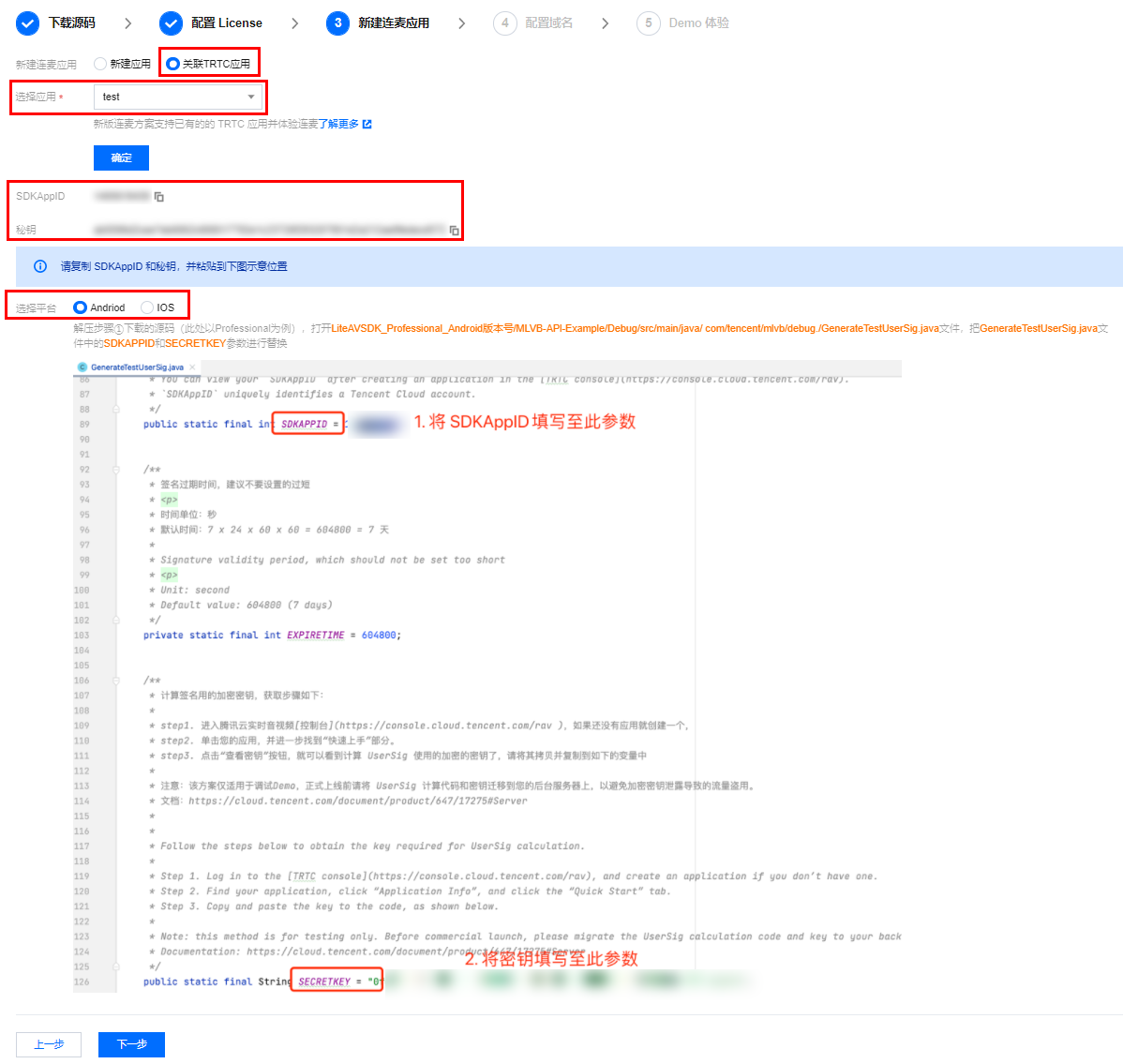
2. 完成 Demo 源码替换后,单击下一步。
步骤四:配置域名
新版连麦功能需要使用您的播放域名资源。
1. 进入配置域名步骤,选择播放域名,查看域名 CNAME 并按照下方提示在 Demo 源码中进行参数替换。
若无可用的播放域名,请前往 域名管理 添加域名或者启用已有的播放域名。
若您所选播放域名的 CNAME 显示未配置,请单击查看 如何配置域名 CNAME 文档,完成配置后再回到本页面继续操作。
2. 完成 Demo 源码替换后,单击下一步。